Kako postaviti upit u bazu podataka MS Access 2019

Naučite kako postaviti upite u Access bazi podataka uz jednostavne korake i savjete za učinkovito filtriranje i sortiranje podataka.
Ako želite dodatne stranice na svom web-mjestu koje izgledaju i funkcioniraju kao početna stranica, stvorite novu stranicu Wiki sadržaja u sustavu SharePoint 2010. Izrada stranice ove vrste malo se razlikuje od stvaranja drugog sadržaja. Možete stvoriti novu stranicu odabirom Radnje web-mjesta→Nova stranica, stvaranjem veze za prosljeđivanje na wiki stranici ili odabirom naredbe Novi dokument u wiki biblioteci.
Da biste stvorili novu stranicu Wiki sadržaja pomoću opcije Nova stranica, slijedite ove korake:
Odaberite Radnje web-mjesta→ Nova stranica.
Time se stvara samo stranica Wiki sadržaja, a ne stranica web-dijela.
Pojavljuje se dijaloški okvir koji traži naziv vaše nove stranice i obavještava vas da će biti stvorena u biblioteci stranica web-mjesta.
Upišite naziv svoje stranice i kliknite gumb Kreiraj.
Upišite jednu riječ koja je smisleno ime i upotrijebite uređivače teksta za upisivanje bilo kojeg naslova ili drugog teksta na stranici kako biste priopćili njegovu svrhu. Naziv vaše stranice bit će dio URL-a stranice.
Vaša nova stranica je stvorena i postavljena u način za uređivanje. Druge nedavno izmijenjene stranice u ovoj wiki biblioteci možete vidjeti putem veza u donjem lijevom dijelu okna za brzo pokretanje.
Prema zadanim postavkama, stranica je jedan stupac, ali možete promijeniti izgled stranice tako da uključuje više stupaca klikom na gumb Izgled teksta na kartici Oblikovanje teksta na vrpci.
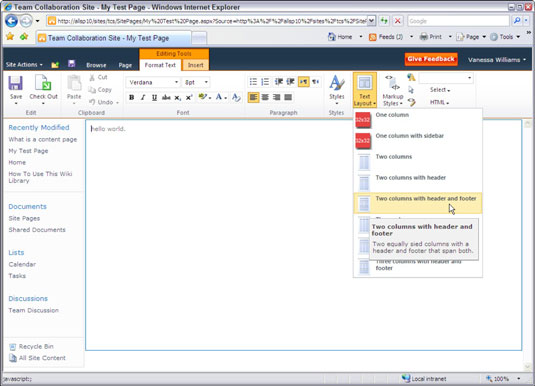
Svaka wiki biblioteka izrađena je sa stranicom Kako koristiti ovu Wiki knjižnicu. Nakon što steknete iskustvo rada s wiki bibliotekama, možete odabrati brisanje ove stranice; međutim, sadrži mnoge korisne upute i savjete o radu s wiki funkcionalnošću.
Vaše wiki stranice pohranjene su u biblioteci stranica web-mjesta. Možete pretraživati biblioteku stranica web-mjesta pomoću lijevog navigacijskog okna ili odabirom Radnje web-mjesta→ Prikaži sav sadržaj web-mjesta.
Naučite kako postaviti upite u Access bazi podataka uz jednostavne korake i savjete za učinkovito filtriranje i sortiranje podataka.
Tabulatori su oznake položaja u odlomku programa Word 2013 koje određuju kamo će se točka umetanja pomaknuti kada pritisnete tipku Tab. Otkrijte kako prilagoditi tabulatore i optimizirati svoj rad u Wordu.
Word 2010 nudi mnoge načine označavanja i poništavanja odabira teksta. Otkrijte kako koristiti tipkovnicu i miš za odabir blokova. Učinite svoj rad učinkovitijim!
Naučite kako pravilno postaviti uvlaku za odlomak u Wordu 2013 kako biste poboljšali izgled svog dokumenta.
Naučite kako jednostavno otvoriti i zatvoriti svoje Microsoft PowerPoint 2019 prezentacije s našim detaljnim vodičem. Pronađite korisne savjete i trikove!
Saznajte kako crtati jednostavne objekte u PowerPoint 2013 uz ove korisne upute. Uključuje crtanje linija, pravokutnika, krugova i više.
U ovom vodiču vam pokazujemo kako koristiti alat za filtriranje u programu Access 2016 kako biste lako prikazali zapise koji dijele zajedničke vrijednosti. Saznajte više o filtriranju podataka.
Saznajte kako koristiti Excelove funkcije zaokruživanja za prikaz čistih, okruglih brojeva, što može poboljšati čitljivost vaših izvješća.
Zaglavlje ili podnožje koje postavite isto je za svaku stranicu u vašem Word 2013 dokumentu. Otkrijte kako koristiti različita zaglavlja za parne i neparne stranice.
Poboljšajte čitljivost svojih Excel izvješća koristeći prilagođeno oblikovanje brojeva. U ovom članku naučite kako se to radi i koja su najbolja rješenja.








